Cómo quitar el https de google chrome
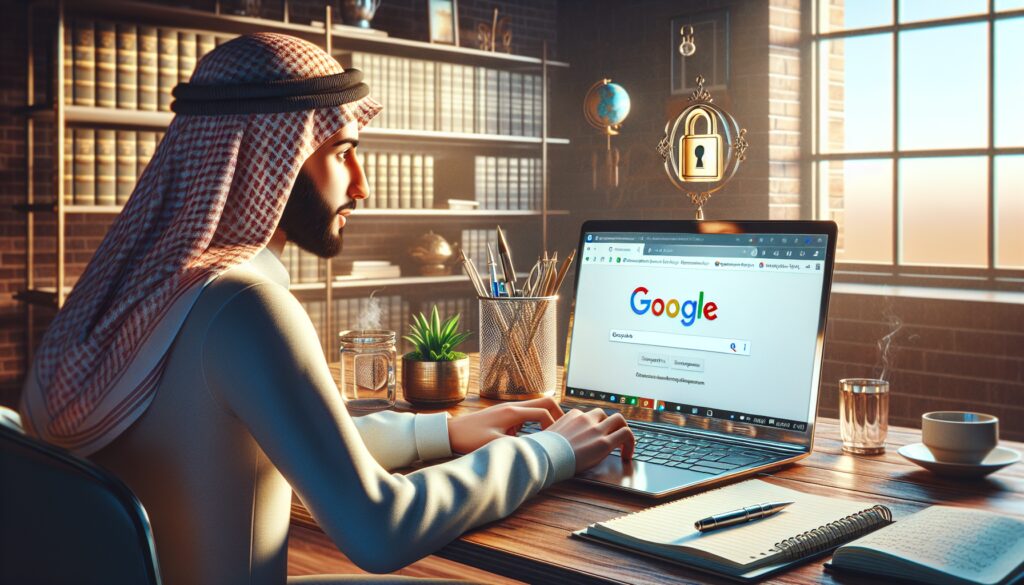
Eliminar la advertencia de "No es seguro" en Google Chrome es una preocupación común para muchos usuarios que buscan mantener sus datos personales protegidos. Esta guía te mostrará cómo gestionar los permisos y configuraciones de seguridad en tu navegador para una experiencia más segura en la web.
Comprender la importancia de una conexión segura y saber cómo quitar el https de Google Chrome puede ser vital para la privacidad en línea. A continuación, exploraremos paso a paso cómo puedes gestionar y resolver advertencias relacionadas con la seguridad en Google Chrome.
Cambiar permisos en la configuración de sitios en Google Chrome
Los permisos de sitio en Google Chrome permiten controlar el acceso a funciones específicas como la cámara, el micrófono y la ubicación. Para gestionar estos permisos, sigue estos pasos:
- Abre Google Chrome y haz clic en el ícono de tres puntos verticales situado en la esquina superior derecha.
- Selecciona "Configuración" y luego haz clic en "Privacidad y seguridad".
- Ve a "Configuración de sitios" para ver una lista de permisos y ajustarlos según tus preferencias.
- Puedes elegir entre permitir, preguntar antes de acceder o bloquear cada función.
¿Cómo quitar la advertencia de “No es seguro” de Chrome en tu página web?
La advertencia "No es seguro" aparece cuando visitas una página web que no tiene un certificado SSL. Para eliminar esta advertencia, se necesita:
- Asegurarte de que tu sitio web cuente con un certificado SSL válido.
- Revisar que todos los enlaces de tu sitio web sean HTTPS y no HTTP.
- Contactar con tu proveedor de hosting para asistencia en la instalación del SSL.
¿Cómo solucionar “No es seguro” en Google Chrome?
Si te encuentras con un mensaje de "No es seguro" en Google Chrome, hay varias acciones que puedes tomar:
- Verificar la validez del certificado SSL del sitio.
- Actualizar la página, a veces puede ser un error temporal.
- Evitar ingresar información sensible en sitios marcados como no seguros.
- Considerar la posibilidad de notificar al propietario del sitio web sobre el problema.
¿Qué es ‘La conexión no es privada’ y cómo resolverlo?
El mensaje "La conexión no es privada" sugiere que hay un problema con el certificado SSL del sitio web. Para resolverlo:
- Comprueba la fecha y hora de tu sistema.
- Limpia el caché y las cookies de tu navegador.
- Desactiva temporalmente tu software antivirus y verifica si el problema persiste.
¿Cómo gestionar permisos de sitios web en Chrome?
Gestionar los permisos de sitios web en Chrome es sencillo y te permite tener control sobre tu privacidad:
- Abre la configuración de sitios en Chrome.
- Navega a través de la lista de permisos y ajusta cada uno según tus necesidades.
- Recuerda revisar estos permisos regularmente para mantener tu seguridad.
¿Cómo cambiar la configuración de todos los sitios en Chrome?
Para cambiar la configuración de todos los sitios en Chrome:
- Accede a "Configuración" y luego a "Privacidad y seguridad".
- En "Configuración de sitios", elige el permiso que deseas ajustar.
- Ajusta la configuración para que se aplique a todos los sitios web.
¿Cómo cambiar la configuración de un sitio específico en Chrome?
Cambiar la configuración de un sitio específico en Chrome puede hacerse de la siguiente manera:
- Visita el sitio web al que deseas cambiar los permisos.
- Haz clic en el ícono del candado en la barra de direcciones.
- Ahí podrás ver y modificar los permisos exclusivos para ese sitio.
Mientras navegas por estas configuraciones, es posible que desees ver cómo otros expertos manejan la seguridad en Chrome. Revisa este video que ofrece una guía visual sobre cómo manejar la seguridad en tu navegador:
¿Por qué es importante asegurar tu página web?
Asegurar tu página web no solo protege tu información sino también la de tus usuarios:
- Un sitio seguro mejora la confianza de los visitantes.
- Los motores de búsqueda priorizan los sitios HTTPS sobre los HTTP.
- La seguridad en línea es fundamental para prevenir fraudes y ataques cibernéticos.
Preguntas frecuentes sobre la gestión de seguridad en Google Chrome
¿Cómo quitar la seguridad de https?
Quitar la seguridad de HTTPS no es recomendable, ya que expone datos a riesgos. Sin embargo, si necesitas acceder temporalmente a un sitio inseguro, puedes hacerlo bajo tu propio riesgo, deshabilitando las advertencias de seguridad en las opciones avanzadas de Chrome.
¿Cómo quitar la conexión segura en Google Chrome?
Para quitar la conexión segura, tendrías que navegar a un sitio web usando el protocolo HTTP, pero esto se desaconseja por ser una práctica insegura. Chrome está diseñado para fomentar el uso de conexiones seguras.
¿Cómo quitar el SSL de Google Chrome?
Quitar el SSL de un sitio web en Chrome no es un proceso directo desde el navegador y no se recomienda por razones de seguridad. El SSL se maneja a nivel de servidor en el sitio web.
¿Cómo quitar restricciones de Google Chrome?
Para quitar restricciones, accede a "Configuración de sitios" en Chrome y ajusta los permisos según lo necesites, permitiendo o bloqueando funciones específicas en los sitios web.
Si quieres conocer otros artículos parecidos a Cómo quitar el https de google chrome puedes visitar la categoría Salud.
Deja una respuesta
Te puede interesar quitar lo sigueinte: